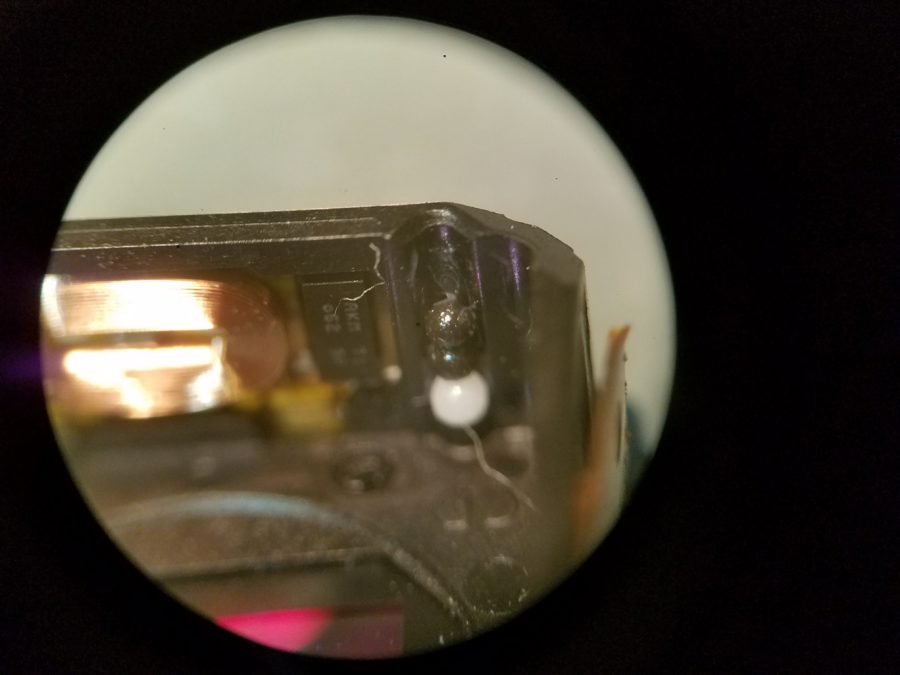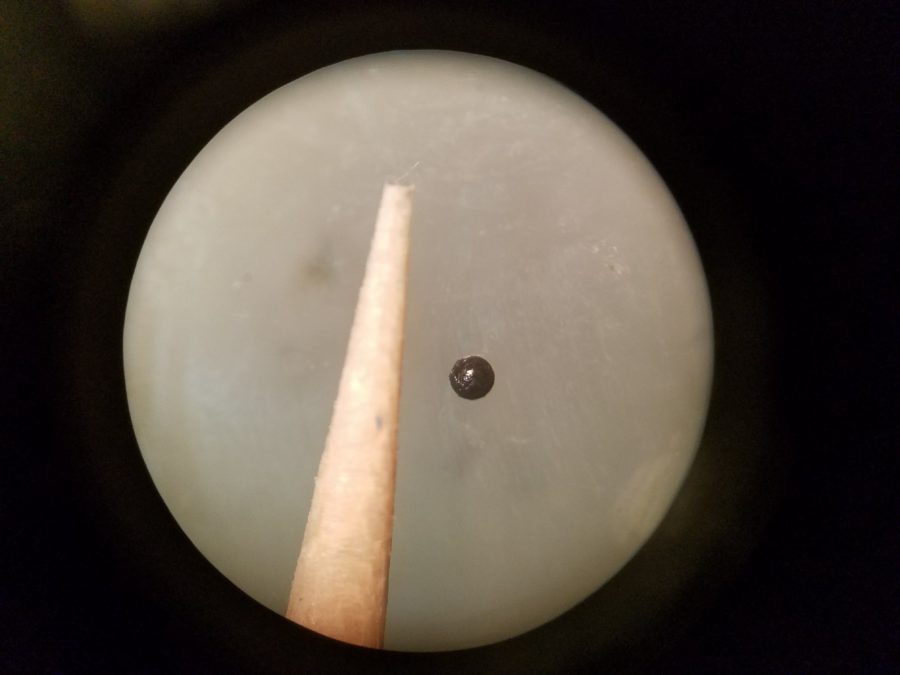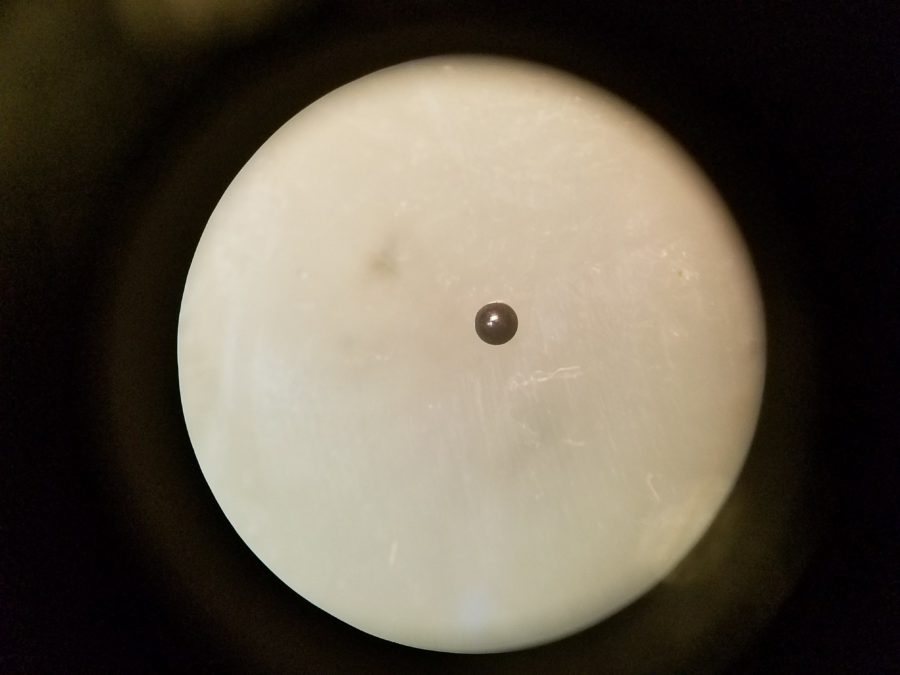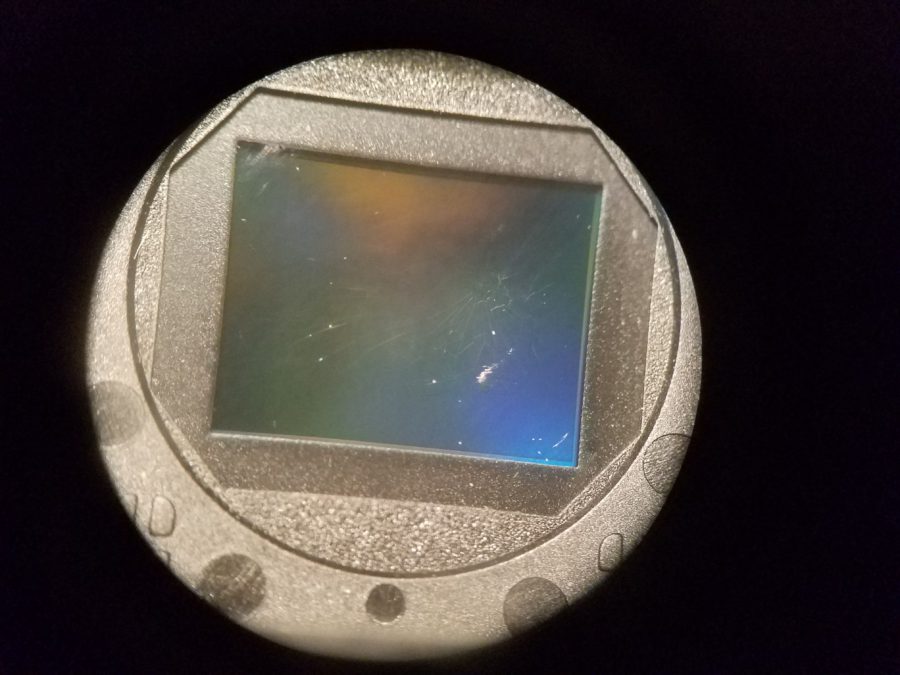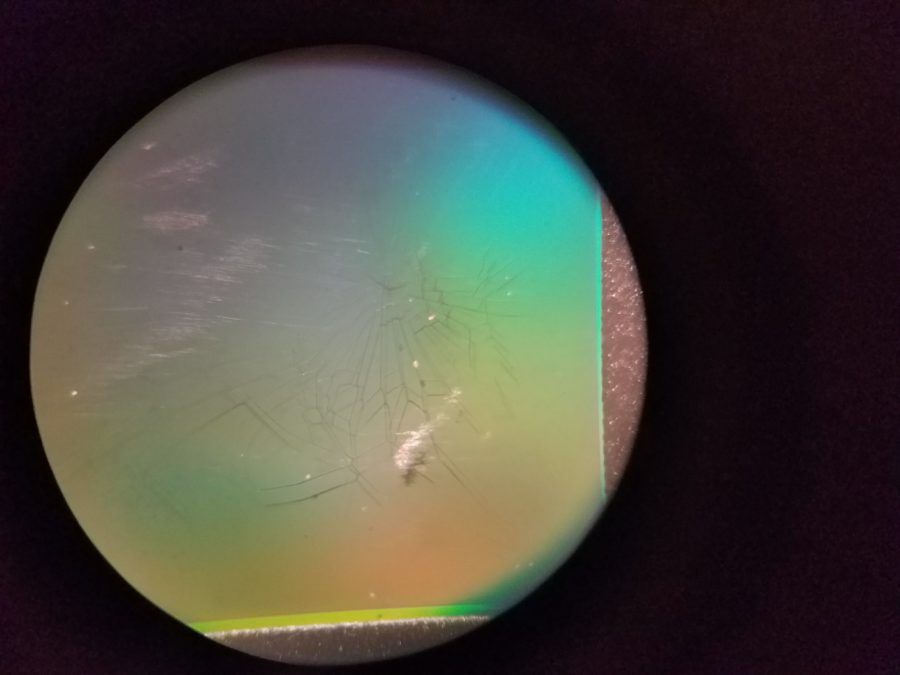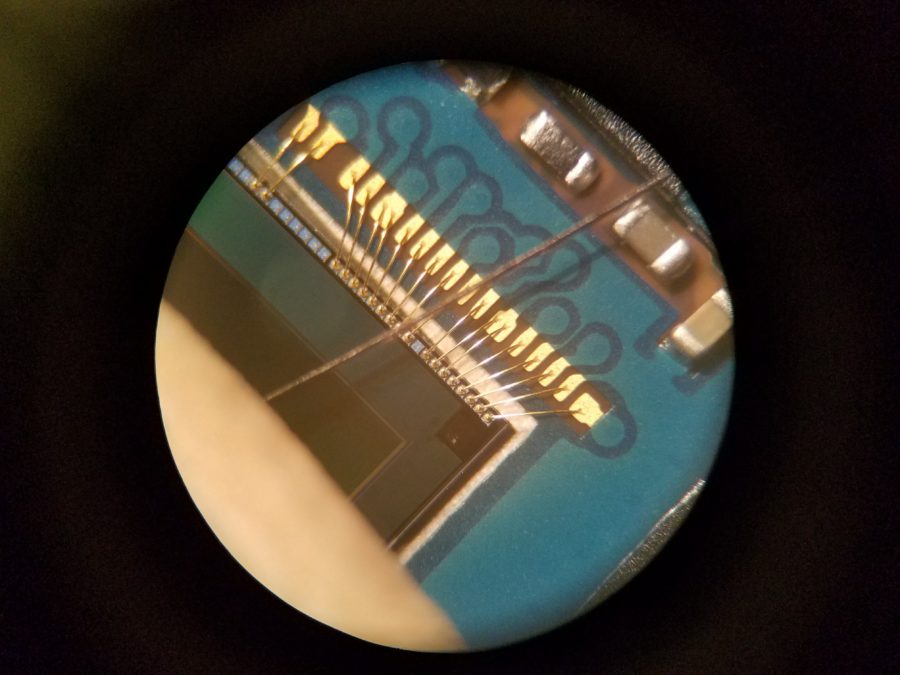Аудиоконтроль в камере телефона что это
Как это устроено. Камера в телефоне
Макс Любин
Привет! Камера, а вернее, качество съемки в мобильном телефоне, стало одним из признаков флагмана. Многие производители соревнуются между собой в том, чей аппарат снимает лучше. Модули совершенствуются, обрастают новыми функциями, которые ранее были доступны только в фотоаппаратах, тем самым постепенно вытесняют последние.
На сегодня во флагманских смартфонах применяются камеры, обладающие оптической стабилизацией изображения, высокой светочувствительностью, состоящие из большого количества линз и представляющие собой весьма сложное устройство.
Еще совсем недавно камеры были гораздо скромнее по характеристикам и по размерам. Вот для примера сравнение основной камеры разных поколений смартфонов Samsung. Перед вами камера от Galaxy S3 в сравнении с камерой от Galaxy S7 EDGE.
Первое, что бросается в глаза, – размер. Камера от S7 Edge ощутимо больше. При этом, если сравнить их в толщину, то окажется, что, несмотря на рост длины и ширины, толщина не изменилась, оставшись весьма небольшой.
Толщина модуля – один из самых главных параметров с точки зрения габаритов. Благодаря этому, большинству производителей удается сохранять толщину корпуса небольшой и добиваться того, чтобы глазок камеры не выпирал из корпуса.
Если потрясти телефон, оснащенный камерой с автофокусом, можно услышать характерное дребезжание. Многие принимали это за неисправность и писали об этом на форумах либо шли в магазин, чтобы вернуть телефон, имеющий такую неисправность. На самом деле, это дребезжит блок линз, свободно закрепленный внутри корпуса камеры. Так работают стабилизация и автофокус.
Мне всегда было интересно разобраться, как же устроен такой модуль камеры внутри, как работают эти самые стабилизация и автофокус с точки зрения механики. Чтобы удовлетворить свое любопытство, я купил неисправный модуль камеры от Galaxy S7 Edge и занялся его препарированием.
Для начала еще раз осмотрим его снаружи. Корпус собран из большого количества деталей и подключается к плате широким многоконтактным разъемом.
На шлейфе имеется маркировка, с помощью которой можно отличить подделку от оригинального модуля. В одинаковые модели своих смартфонов, предназначенных для продажи в разных странах, Samsung может ставить как модуль собственного производства, так и модули производства Sony. В данном случае модуль производства Sony. Кроме надписи на шлейфе, на внешнем металлическом кожухе имеется серийный номер камеры, выгравированный мелким шрифтом. Серьезный подход.
Ну что, начинаем вскрывать.
Для начала снимем пластиковый фартук, защищающий модуль. Затем откроем маленький блок на шлейфе, внутри которого располагаются электронные компоненты, являющиеся частью управления питания камеры. Всегда удивляет миниатюрность таких устройств.
Обратите внимание, под кожух со всех сторон уходят контакты.
Снимаем металлический кожух.
Перед нами предстает внутренний пластиковый корпус, который со всех четырех сторон опоясан шлейфом с контактами, которые мы видели, когда рассматривали кожух снаружи.
Внутри находится металлический блок. Интересно, насколько сложно он извлекается. Попробуем его достать.
Удивительно, но внутренний блок линз никак не закреплен и извлекается вообще без сопротивления. Неожиданно.
Отложим извлеченный блок в сторону и заглянем внутрь. А внутри находятся малюсенькие катушки, на которые подается питание. Больше всего это напоминает электромагниты.
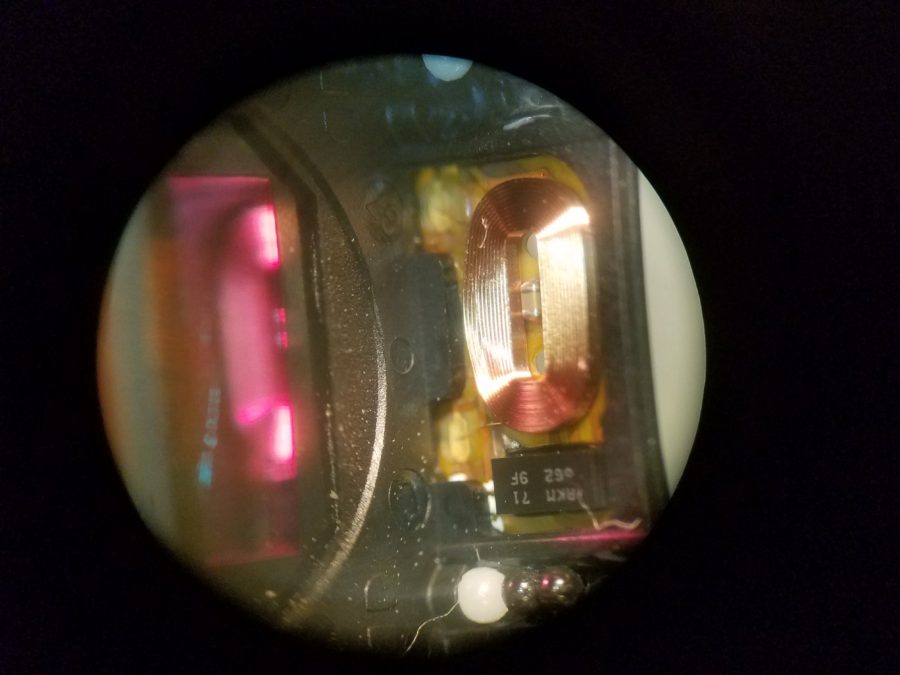
Впечатляет размер этих шариков. Вот один в сравнении с кончиком обычной зубочистки. А еще, видимо, этот шарик керамический.
Смотрим дальше. На дне корпуса виден фильтр матрицы камеры. Если присмотреться поближе, можно увидеть, что матрица покрыта трещинами. Интересно, что нужно было делать с телефоном, чтобы так повредить матрицу? Его либо очень сильно уронили, либо я даже не знаю.
К матрице мы еще вернемся. Давайте теперь поближе рассмотрим блок линз.
На боковых гранях видны металлические пластинки, которые на деле оказались миниатюрными магнитами. Теперь стало окончательно понятно, каким образом управляется камера. Будучи под напряжением, блок линз висит внутри электромагнитного поля и перемещается внутри корпуса, опираясь на керамические шарики, которые, судя по всему, играют роль не столько салазок, сколько ограничителей.
Конструкция выглядит монолитно. Но нет ничего собранного одним человеком, чего не смог бы разобрать другой человек.
На верхней части есть пластиковые пломбы.
Срезаем их, после чего поддеваем боковые защелки и снимаем еще один кожух. Извлекаем блок линз, который стал еще меньше. Не модуль, а матрешка какая-то.Внутри еще одного слоя корпуса снова обнаруживаем уже знакомые нам шарики. Причем шарики держат не только блок линз, но и еще одну оболочку, на которую этот самый блок опирается. Даа… Тут не только матрешку, но и Кащеев сундук вспомнишь.
Неужели будет еще один корпус в корпусе? Но нет, дальше только блок линз, запрессованный внутри пластиковой тубы.
Внутри и правда оказалось много линз. А если быть точным, те самые шесть, обещанные в рекламе. Одна из линз собрана из двух и не разделяется. Между всеми линзами есть тончайшие прокладки черного цвета. Миниатюрность и сложность конструкции впечатляют.
Расстроило только то, что линзы оказались пластиковыми. Пластик очень нежный, моментально царапается. Я думал, что хотя бы внешняя линза, находящаяся на самом верху, окажется стеклянной. Нет, тоже пластик. Жаль.
А теперь вернемся к матрице. Собственно, размер матрицы и определяет размер всего модуля. Снимаем фильтр и смотрим на матрицу.
Снова миниатюрные, мельчайшие элементы. Обратите внимание на золотые контакты, которые идут от матрицы на плату.
Фото в сравнении с человеческим волосом.
Несмотря на то, что умом понимаешь, что на данный момент технологии находятся на таком уровне, что подобное не должно удивлять, меня это впечатляет. Одно дело – понимать, а совсем другое – видеть собственными глазами. Ведь это все нужно было не только придумать, но и собрать.
Заключение
Вот так изнутри выглядит модуль камеры Samsung Galaxy S7 Edge. Еще одной тайной стало меньше, и еще одним знанием больше. Вряд ли это знание пригодится мне в жизни, например, при ремонте телефонов, так как в домашних условиях починить модуль вряд ли возможно, да и не нужно. Но зато теперь стал лучше понятен принцип работы механизм оптической стабилизации и автофокуса. А еще, это просто интересно. Мне всегда было интересно узнавать, как устроен мир вокруг. И не только как он устроен, но и из чего он состоит. С возрастом это желание не становится меньше, а впечатления от увиденного не становятся тусклее. Узнавая о том, как устроен мир вокруг нас, мы учимся лучше его понимать, но он все равно способен удивлять. Впереди еще масса открытий.
П.С. Ко мне приехал модуль камеры для недавно купленного Galaxy S7 Active, а значит, на днях предстоит приключение по замене этого модуля. Велик риск, но и результат стоит риска.
Профессиональный режим в мобильной фотографии
Содержание
Содержание
Смартфоны сейчас — мастера на все руки, в том числе и в фотографии. В каждом уважающем себя флагмане будут различные «примочки»: размытый фон, как будто снято на портретник, ночная съемка и другие. Но PRO-режим по-настоящему развязывает руки, потому что позволяет настроить камеру смартфона как фотоаппарат. Как именно это сделать и к какому результату приведет настройка — в этой статье.
Чем профессиональный режим отличается от автоматического
Режим AUTO — это режим фотосъемки, при котором камера самостоятельно подбирает параметры съемки, подходящие под ситуацию. В этом режиме нет никаких настроек, кроме вспышки и фотоэффектов. Нужен, чтобы просто и быстро сделать нормальное фото.
Режим PRO или ручной — это режим, при котором пользователю нужно самостоятельно настроить значения ISO, Выдержки и Баланса белого для получения необходимого результата. Режим включается вручную в меню камеры или настройках.
Чтобы настроить камеру вручную, нужно знать хотя бы минимум о параметрах, которые повлияют на итоговое фото. Вот основные из них.
ISO — светочувствительность матрицы. Чем больше значение этого параметра, тем больше света поглощает матрица камеры, соответственно, фотографии становятся ярче и светлее. Но при высоких значениях ISO на фото появляется много шума.
Выдержка (S) — время, в течение которого затвор камеры остается открытым, чтобы на матрицу попадал свет. Чем ниже значение, тем меньше света попадает на матрицу и тем менее смазаны движущиеся объекты в кадре. Чем выше значение, тем больше света попадает на матрицу камеры, и, соответственно, тем более смазаны движущиеся объекты в кадре.
Баланс белого (WB) — температура фотографии, от которой зависит, насколько натурально выглядит снимок. Чем значение ниже, тем более холодные, синие оттенки на фото. Чем выше — тем более теплые, оранжевые оттенки. Баланс белого измеряется в Кельвинах.
Как фотографировать в профессиональном режиме
Когда вы запустите профессиональный режим, на экране появятся регуляторы основных параметров камеры — ISO, Выдержка и Баланс белого.
Чтобы добиться минимального количества шумов на фото, придерживайтесь простого правила — ставьте минимальное значение ISO, при котором фотография остается достаточно освещенной.
Освещение
Значение ISO
Фото сделаны на смартфон Xiaomi Redmi 9A 32 ГБ
Выставив близкое к рекомендованным значениям ISO, вы можете столкнуться с недостаточным количеством света на фотографии. Чтобы сделать фотографию более освещенной, не задирая при этом ISO, необходимо регулировать Выдержку.
На большинстве смартфонов при ручной настройке светочувствительности Выдержка настраивается автоматически. Но смартфон не всегда корректно определяет необходимое количество света, поэтому ручная регулировка все равно нужна.
Помните, что слишком высокое значение Выдержки сделает движущиеся объекты смазанными. Также понадобится штатив, иначе микродвижения рук во время съемки сделают фотографии смазанными.
Поэтому, если главное — точность, понижайте Выдержку и повышайте ISO, пока не получите идеальное соотношение настроек. Можно использовать и полуручной режим «Приоритет выдержки». В этом случае выставляется только значение Выдержки, а камера смартфона самостоятельно подгоняет значение ISO и баланс белого.
Далее приступайте к балансу белого. Переключайтесь между различными режимами, пока не увидите на экране картинку, максимально похожую на реальность. Хорошим ориентиром служат белые объекты — выбирайте баланс белого так, чтобы тот объект, который вы видите белым, был таким же и на фото.
В чем разница ПРО режима бюджетного и флагманского смартфонов
Можно долго рассуждать о разнице между фотографиями в режиме PRO флагманского и бюджетного смартфонов. В интернете тысячи форумов и миллионы сообщений сравнивают возможности обеих ценовых групп. Но все же есть параметры, однозначно влияющие на итоговые фото.
Размер матрицы
Это ключевой показатель, влияющий на диапазоны света и цветов. В бюджетных смартфонах матрица маленькая, поэтому и света попадает мало. Во флагманских моделях стараются увеличивать ее размер, соответственно, качество снимков улучшается.
Количество мегапикселей
Сейчас можно встретить больше значение мегапикселей в любой ценовой категории. Но этот параметр влияет только на детализацию снимка при большом приближении. У флагманского смартфона может быть в несколько раз меньше мегапикселей, чем у бюджетного, но он выиграет по качеству фотографии. Виной этому — размер матрицы, о котором говорилось выше.
Качество линз на камере
От качества линз и материала их производства зависит количество получаемого света, будут ли искажения и насколько естественными получатся цвета. Среди бюджетных смартфонов бывают линзы, которые искажают углы изображения, и за чего по краям фотографии заметна потеря деталей и палитры цветов.
Сравнение фото в AUTO и PRO-режимах
На глаз разница между фотографиями незначительная. Но если увеличить на 20 %, то заметна сразу.
В режиме AUTO, как правило, используется программный «шумодав», который искусственно пытается удалить зернистость, жертвуя детализацией. Режим PRO в таком режиме не нуждается, так как все полученное на фотографии — результат настройки параметров камеры.
Слева AUTO: ISO — 1144, Выдержка — 1/100. Справа PRO: ISO — 250, Выдержка — 1/33.
Справа: Режим AUTO. ISO — 3200, Выдержка — 1/11.
Слева: Режим PRO, ISO — 200, Выдержка — ⅓.
Если вы не надеялись получить от камеры своего смартфона лучших результатов, чем сейчас, самое время воспользоваться профессиональным фоторежимом, если он есть в вашей модели. Данный режим придется по душе не только опытным фотографам и гикам, но и пользователям, которые хотят разнообразить галерею фотографий оригинальными снимками. Также фотографии PRO-режима можно еще и печатать для домашнего фотоальбома.
Как делать фотографии на мобильном телефоне с помощью голосовых команд
Не только для того, чтобы делать разные селфи, но и для получения лучших изображений, не прибегая к штативам, сторонним лицам или другим функциям. По этой причине мы покажем вам, как удобно выполнять их, используя только свой голос, без необходимости использовать руки для нажатия кнопок любого типа на мобильном устройстве.
Активировать голосовое управление на Android
Нет никаких сомнений в том, что мобильный телефон в наше время стал очень важный инструмент для многих пользователей, поскольку он не только служит нам для развлечения или даже работы, но также был преобразован в камеру, которую мы всегда носим в карманах.
Некоторые Android На устройствах есть голосовые команды, которые помогут нам делать изображения с помощью нашего терминала без использования кнопок. Достаточно просто произнести характерное слово, которое указывает на нас или на то, что мы настраиваемся, чтобы сделать этот снимок. Хотя не все имеют такой функционал, поэтому придется прибегнуть к Google Assistant чтобы помочь нам выполнить эту функцию.
Чтобы это стало возможным, мы должны предоставить доступ к микрофону нашего терминала указанному помощнику. Затем мы должны войти в вашу поисковую систему и сказать » Сфотографировать » или » снимать видео «. С этими словами мы запустим собственное приложение камеры и сделаем снимок или начнем запись видео.
Управление звуком Huawei
Фотографии разговаривают с вашим Samsung
Как только мы его активируем, он позволит нам разговаривать с мобильным телефоном, чтобы делать фотографии или начинать запись видео. Таким образом, произнесите «улыбка», «картофель», «захват» или «выстрел», чтобы мобильное устройство выполнило это действие, но оно всегда должно быть в интерфейсе приложения. Кроме того, если мы скажем «Записать видео», начнется запись. Мы также должны учитывать емкость микрофона мобильного телефона, поэтому необходимо находиться на достаточном расстоянии или говорить достаточно громко, чтобы мобильный телефон мог уловить наш голос.
Можно ли это сделать с другими мобильными брендами?
Сегодня другие бренды смартфонов также позволяют нам делать изображения с помощью нашего голоса, но у них нет встроенной функции. Поэтому нам придется прибегнуть к другим альтернативам, о которых мы упоминали в начале, Google Assistant и Voice Access. Благодаря им у нас могут быть те же параметры, что и на мобильном телефоне, который по умолчанию имеет эту функцию в своих настройках.
Или, как это произойдет с теми пользователями, у которых есть другие старые модели брендов, которые сегодня, если они могут использовать голосовое управление для этой функции. Но правда в том, что существует множество приложений, которые упростят нам выполнение этого действия, поэтому нам нужно только найти то, которое нам больше всего подходит. Кроме того, в настройках других мобильных устройств есть конфигурация, позволяющая делать снимки с помощью жестов. Таким образом, нам нужно будет только запросить настройки камеры нашего терминала, чтобы узнать, есть ли она у нас.
Создайте команду на своем iPhone, чтобы делать фотографии голосом
С прибытием Ios 14 к Apple мобильных устройств, у нас есть возможность делать фотографии с помощью голоса. Конфигурация, которая также была разработана, чтобы облегчить это действие для многих людей, чтобы сделать их терминалы более доступными.
В разделе приложений вам нужно будет выбрать приложение для мобильной камеры и в действии все те, которые появляются,камера»И в« Действие »мы выберем« Выполнить пользовательский жест », где мы щелкнем там, где говорится, что скрыть элементы управления, то есть положение, занимаемое кнопкой камеры, имитируя, что при активации команды она будет нажата в этой области экран.
Другие способы делать фотографии с помощью мобильного телефона, не прикасаясь к нему
HDR в камере телефона: что это и зачем он нужен
Технологии HDR, или High Dynamic Range Imaging предназначены для работы с изображениями и видеороликами с диапазоном яркости, превышающим стандартные технологические возможности. С их помощью можно снимать натуралистичные высококонтрастные сцены, обрабатывать контент, применять интересные художественные эффекты.
Теоретически не так уж сложно, но к загадочной аббревиатуре в камере смартфона по-прежнему много вопросов — попробуем дать ответы на самые распространенные.
Если отбросить термины
Интернет-пользователи часто утверждают, что режим HDR необходим для улучшения качества кадра, повышения его глубины, однако это не совсем корректная формулировка. Если включить его, камера сделает несколько снимков на разных настройках яркости, а затем объединит их и продемонстрирует пользователю одну фотографию стандартного размера.
Таким образом, HDR может помочь, если в кадре присутствуют одновременно яркие и темные объекты: испещренное облаками небо над Берлином и Кафедральный собор с фонтаном, сверкающая на солнце Сена и сочная листва каштанов в Париже.
В обычном режиме придется фокусироваться либо на небесной синеве (тогда стены храма окажутся слишком темными), либо на барочном декоре фасада (но небо получится практически белым). Умная технология позволяет сбалансировать яркость и передать мельчайшие детали, не жертвуя ни освещенными, ни затемненными участками.
Если разобраться подробнее
И все же без терминологии не обойтись: в игру вступает понятие «динамический диапазон». Здоровый человек без труда различает и очень яркие, и очень темные объекты, просто переводя взгляд с одних на другие: к примеру, с пестрого фасада дворца Пена в Синтре на насыщенно-синюю мозаику в его арке.
Вот только фотокамеры устроены иначе: даже самый навороченный объектив не способен охватить полный спектр и точно передать детали и с яркостью 0, и с яркостью 100. Именно поэтому их динамический диапазон определяют как «узкий» или «широкий», «хороший» или «плохой». Камере доступен лишь ограниченный отрезок шкалы, в среднем от 30 % до 70 %. Чем шире динамический диапазон устройства, тем эффективнее оно балансирует яркость.
Как пользоваться режимом
Раз уж камера не может охватить идеальные 100 %, можно трижды приложить имеющиеся 45 % к разным отрезкам условной шкалы. Сперва будет заснята темная зона, затем средняя по яркости, а затем максимально яркая — и все это «склеится» в один гармоничный снимок.
Если же в руках фотоаппарат, придется покопаться в настройках: перейти в ручной режим М, выбрать оптимальные значения диафрагмы и выдержки (их подскажет автоматика) и щелкнуть первый кадр. Далее сдвигаем экспозицию (например, увеличиваем на треть значение выдержки) и щелкаем второй. Теперь возвращаемся к параметрам, изначально подсказанным автоматикой, и сдвигаем экспозицию в обратную сторону (например, уменьшаем выдержку на треть). И наконец, сводим фотографии в один HDR-кадр на компьютере (не исключено, что фотоаппараты последнего поколения будут оснащены такой функцией).
В чем подвох
Итак, режим HDR позволяет получить небывалую детализацию контрастных участков кадра. Но есть и минусы: во-первых, обладателям фотокамер предстоит повозиться. Во-вторых, многие HDR-пейзажи выглядят неестественными.
Человеческий глаз, хотя и различает весь динамический диапазон, привык к стандартным, неидеальным изображениям, его не смущают затемненные или пересвеченные участки. А вот подчеркнуто яркий и контрастный кадр подсознание воспринимает как нечто странное, инородное. Доказательство тому — работы фотографов, где и небо, и море, и облака, и деревья максимально насыщенны, но при этом, как ни парадоксально, совсем не реалистичны.
HDR-фотография превратилась в отдельное направление, но мода на него постепенно уходит в прошлое. Обыкновенные пейзажные снимки подкупают своей естественностью, а технологии хороши, но злоупотреблять ими, пожалуй, не стоит.
Кстати, найти и заказать смартфон с модным режимом HDR легко онлайн с промокодом в М.Видео.